Како повезати слушалице АирПодс у МацБоок, ИМАЦ, Мац Мини?

- 3025
- 241
- Jeremy Jacobi
Како повезати слушалице АирПодс у МацБоок, ИМАЦ, Мац Мини?
Не знам како си, али користим слушалице са ваздухом са различитим уређајима. Поред иПхоне-а, повежем их са рачунаром на Виндовс-у (који сам већ написао у упутствима: Како повезати ваздушне копије на рачунар и лаптоп на Виндовс-у), а понекад морате повезати ваздушне копије у МацБоок. Кад узмем брата МацБоок Аир. Узгред, они такође савршено раде са ТВ-ом, али ја ћу вам рећи о овоме у другом чланку. АирПодс, као и било који други Блуетоотх хоби, повезују се на разне уређаје без икаквих проблема. И наравно да савршено раде са рачунаром на Мац ОС-у. Мислим на МацБоок (Аир и Про), ИМАЦ, Мац Мини, Мац Про. Повезивање ваздуха који до Аппле рачунара много је лакше од прозора у поређењу са истим прозорима. Можете доделити своје поступке на двоструком додиру на слушалицама, микрофон ради без проблема.
У овом чланку желим да покажем поступак везе са ваздушним кодом са МацБоок-ом. И такође размотрите могуће поставке и неке нијансе. Имам на првом слушалику?. Ако имате други - у реду је, упутство ће то учинити. На исти начин, ако, на пример, иМац. Систем је исти, онда ће све успети.

Ако сте повезали слушалице на иПхоне и на лаптопу или Мац рачунару, отишли сте под исти Аппле ИД као на иПхоне-у, а затим не морате ништа да повезујете уопште. Само повуците слушалице из случаја, уметните их у уши и у подешавањима звука изаберите слушалице.
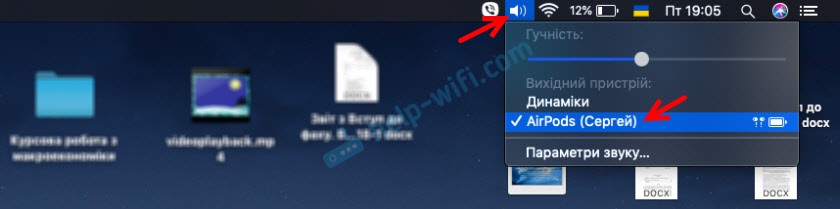
Тако је само. Ако слушалице нису на листи излазних уређаја у подешавањима звука, тада их треба повезати. Иста магија као на истог иПхоне-а или иПаду (када само отворимо случај и донемо га на уређај) у овом случају не ради. Морате да уђете у Блуетоотх подешавања на Мац ОС-у и све повежете ручно. Али то је врло једноставно и брзо. Сада ћу демонстрирати оно што се позива на прави пример.
Повезујемо АирПодс у МацБоок или други рачунар на Мац ОС-у
Отворите Блуетоотх подешавања.
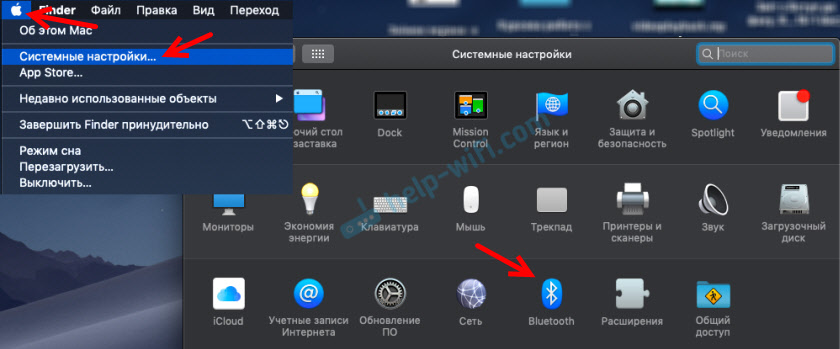
У случају ставите оба слушалице и отворите га. Притисните дугме на кућишту и држите је три секунде. Индикатор ће почети да трепери бели.

Проверите да ли је Блуетоотх укључен на наш МацБоок. Слушалице треба да се појаве на листи доступних уређаја. Само кликните на дугме "Цоннецт".
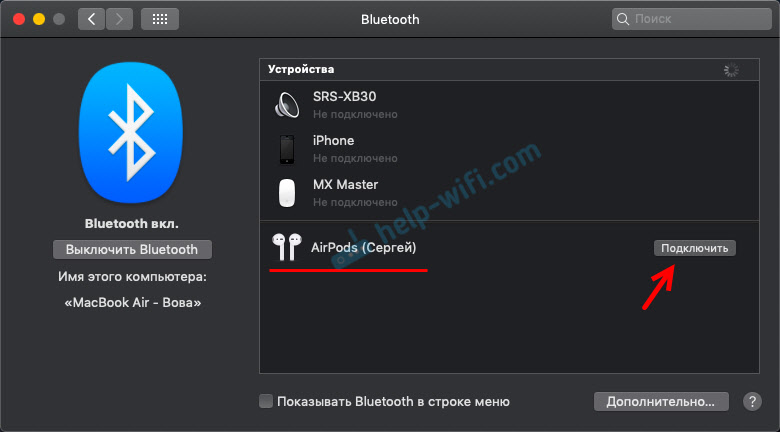
АирПодс ће бити повезани. У близини статуса "повезани" појавиће се индикатор пуњења батерије.
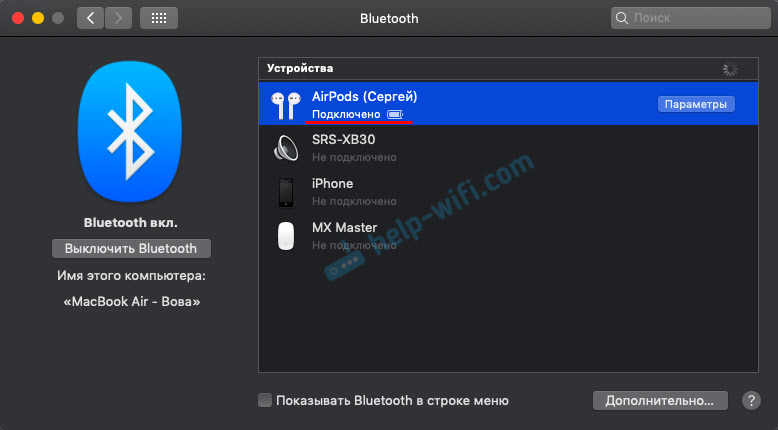
То је све, можете користити слушалице. Све је то једноставно и једноставно могуће.
Подешавање и управљање АирПодс слушалицама на Мац ОС
Одмах у Блуетоотх подешавањима, насупрот слушалицама, можете да кликнете на дугме "Параметри".
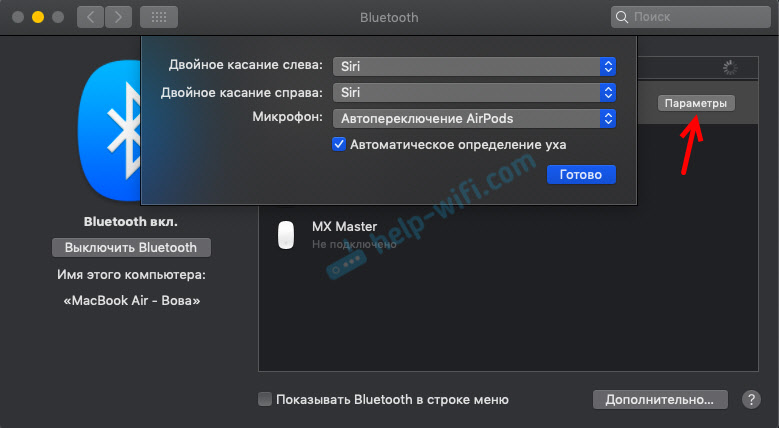
Мени ће се отворити тамо где можете доделити функцију на двоструком додиру на левој и правној слушалици. Попут телефона, доступне су следеће опције: Сири, старт / пауза, следећа стаза, претходна стаза, искључена је. Тамо можете и да конфигуришете употребу микрофона на авиокомписницима и искључите или укључите функцију "Аутоматска идентификација уха".

Ако је потребно, тада се у истим поставкама Блуетоотх Насхелд-а могу искључити, преименовати или уклонити.
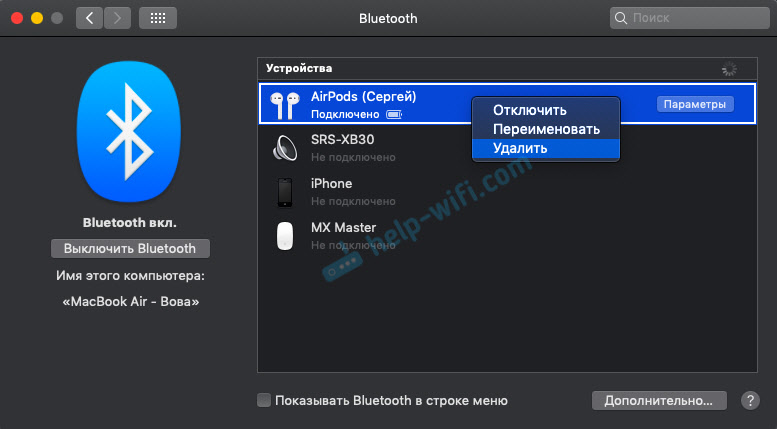
У подешавањима звука можете променити извор извора звука. На пример, пребаците је на саграђени звучнике МацБоок-а, чак и када су се повезане да су топиле. Тамо можете видети и ниво оптужбе за слушалице и случај.
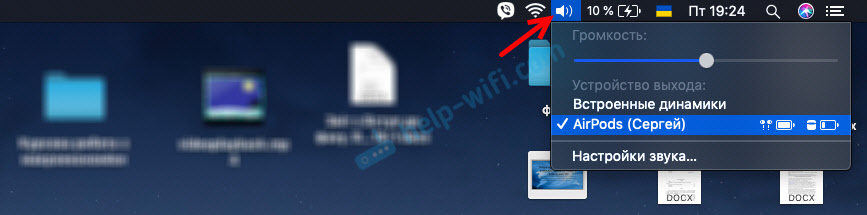
Ако је икона Блуетоотх приказана у линији менија, а затим можете видети и ниво наплате сваке слушалице и кућишта ваздушних слушалица и случаја.
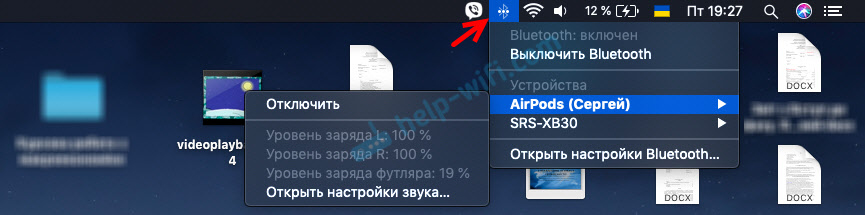
Нема проблема са возачима (као у случају Виндовс 7), поставки микрофона и слично. Повезан за неколико секунди и користи. Било би чудно, наравно, ако се авиони нису прилагодили у Аппле-у да савршено раде са својим лаптопима и рачунарима. Аппле екосистем, без њега.
- « Проблем адаптера бежичних мрежа или приступних тачака. Како елиминисати грешку?
- Како повезати ТП-Линк Арцхер МР400 и конфигуришите Интернет путем СИМ картице или кабла? »

